
Di bawah konsep menambahkan akun kedua ke titstok dimaksudkan untuk membuat profil baru dan menyinkronkan beberapa yang ada pada perangkat yang sama. Berikut ini adalah instruksi untuk melakukan kedua tugas, dan Anda hanya dapat menemukan cocok dan mengikutinya untuk berhasil mengatasi pengaturan akun.
Opsi 1: Aplikasi Mobile
Topik menambahkan akun kedua untuk sebagian besar milik aplikasi seluler dari jejaring sosial, karena memiliki semua fungsi yang diperlukan untuk ini. Ada tiga metode yang berbeda untuk mengimplementasikan tujuan, yang masing-masing menyiratkan implementasi algoritma tertentu untuk bertindak.Metode 1: Ubah Profil Aktif
Metode ini akan cocok jika Anda tidak ingin menggunakan beberapa akun secara paralel pada perangkat Anda, dan Anda ingin menggantinya secara bergantian, melakukan penguatan ulang otorisasi. Kami akan memahami bagaimana switching dan registrasi seperti itu terjadi jika akun kedua tidak ada.
- Di profil saat ini, buka bagian "i" dengan mengklik ikon yang sesuai di panel bawah.
- Hubungi menu Tindakan, rekam sepanjang tiga titik vertikal ke kanan atas nama akun.
- Jalankan di akhir daftar dan klik "Keluar".
- Konfirmasikan output menggunakan opsi respons yang ditandai dengan warna merah.
- Setelah beberapa detik, bentuk pendaftaran profil baru akan muncul. Jika sudah ada, lakukan prosedur otorisasi standar. Instruksi terperinci untuk membuat akun dapat ditemukan di artikel lain di situs web kami dengan mengklik tautan berikut.
Baca selengkapnya: Cara Mendaftar di Tiktok


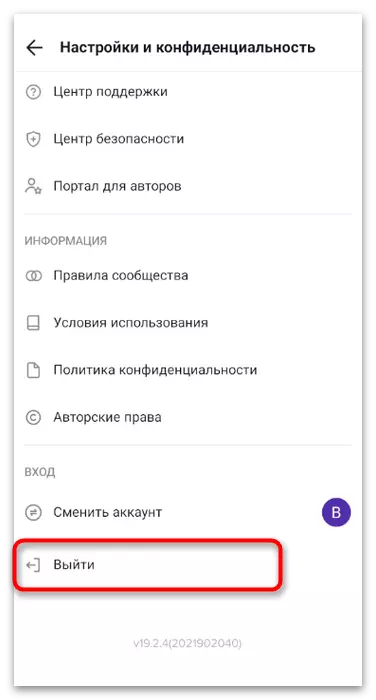


Metode 2: Sinkronisasi beberapa profil
Sinkronisasi beberapa akun di Tyktok menyiratkan kemampuan untuk beralih di antara mereka pada saat yang mudah tanpa perlu memasukkan kembali data otorisasi. Selain itu, smartphone atau tablet akan menerima pemberitahuan dari setiap akun terlampir, yang akan memungkinkan untuk tidak melewatkan sesuatu yang penting. Binding adalah sebagai berikut:
- Di bagian yang sama "i", klik pada baris dengan nama pengguna untuk memanggil menu switching akun.
- Klik tombol Tambahkan Akun.
- Buat profil baru, ketuk pada tulisan "Daftar" atau gunakan tombol "Tambah Akun yang Ada".
- Lakukan otorisasi standar dengan menentukan metode input yang ramah pengguna.
- Saat menggunakan Google atau metode otorisasi yang sama melalui aplikasi lain, pilih akun yang sesuai dari disimpan atau masuk, jika Anda belum melakukan ini sebelumnya.
- Setelah Anda dapat kapan saja, klik pada baris dengan nama pengguna untuk beralih di antara akun yang ditambahkan. By the way, tickot mendukung menambah lebih dari dua profil, tetapi Anda tidak perlu menyinkronkan terlalu banyak, karena kadang-kadang mengarah pada penampilan kesalahan dalam aplikasi.





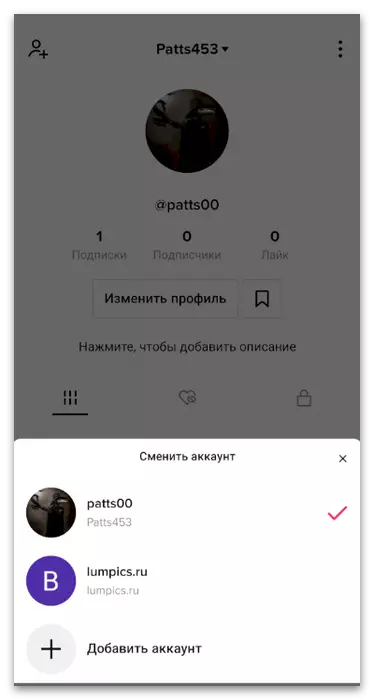
Metode 3: Beralih tanpa penghematan data
Terkadang ada beberapa pengguna yang berbeda dengan satu perangkat, yang masing-masing memiliki akun sendiri di Titstok. Dalam hal ini, lebih disukai untuk menambahkannya ke daftar yang disimpan, tetapi tanpa menghafal data otomatis. Artinya, setiap kali Anda beralih, Anda harus memasukkan kembali hanya kata sandi, tanpa menggunakan nama pengguna.
- Setelah otorisasi di akun pertama, buka bagian "I" dan hubungi menu dengan pengaturan.
- Di blok "Login", klik "Ubah Akun".
- Dari daftar yang muncul, pilih opsi "Tambah Akun".
- Masuk atau jalankan prosedur pendaftaran standar, setelah itu gunakan menu yang sama untuk mengaktifkan akun, mengkonfirmasikan pembatalan penghematan data setiap kali.


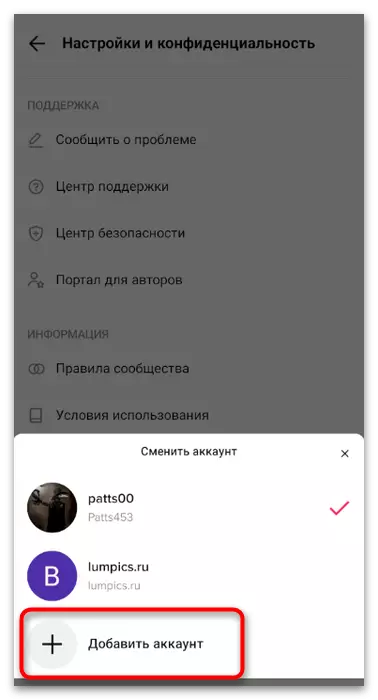

Opsi 2: Versi Web
Dengan versi web dari jejaring sosial, semuanya sangat berbeda, karena sementara tidak ada fungsi sinkronisasi dari beberapa profil. Sebagai gantinya, pengguna hanya tetap setiap kali beralih di antara akun menggunakan algoritma otorisasi standar.
- Untuk keluar dari profil saat ini, klik Avatar di sudut kanan atas.
- Dari menu yang muncul, pilih "Keluar".
- Setelah me-reboot halaman, klik tombol "Login".
- Gunakan metode otorisasi yang nyaman atau buat akun kedua jika masih hilang.
- Ketika Anda masuk atau situs terlampir lainnya, jendela sembul akan muncul dengan akun yang sudah terhubung sebelumnya.
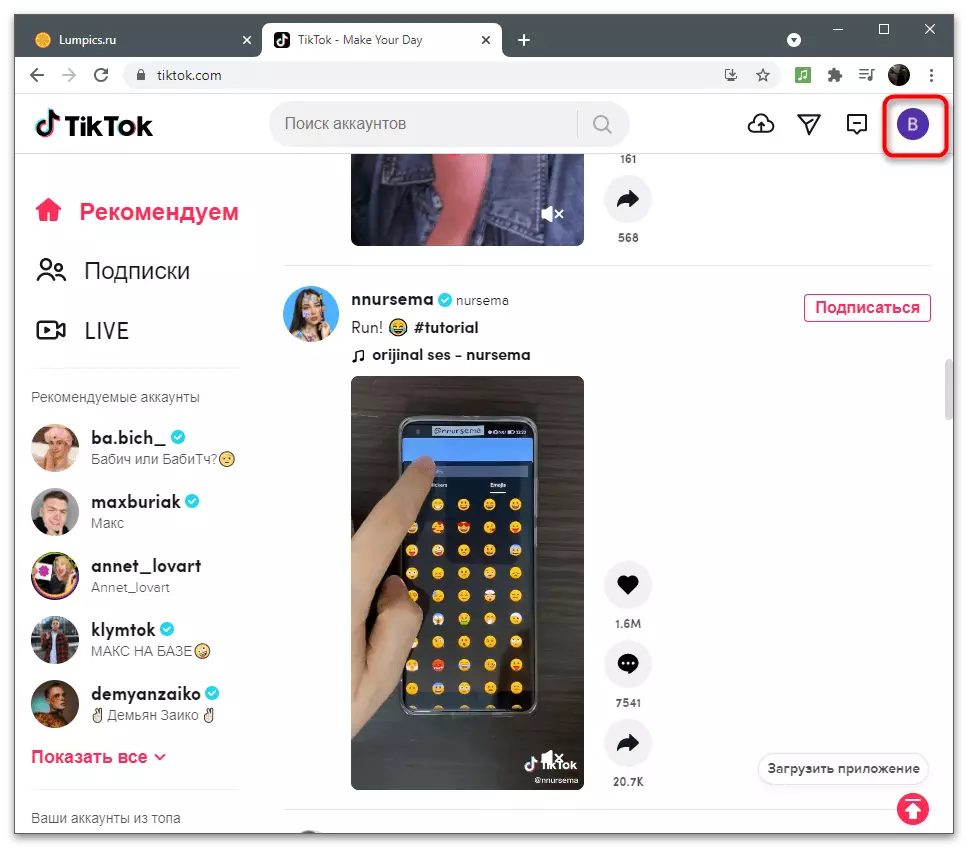

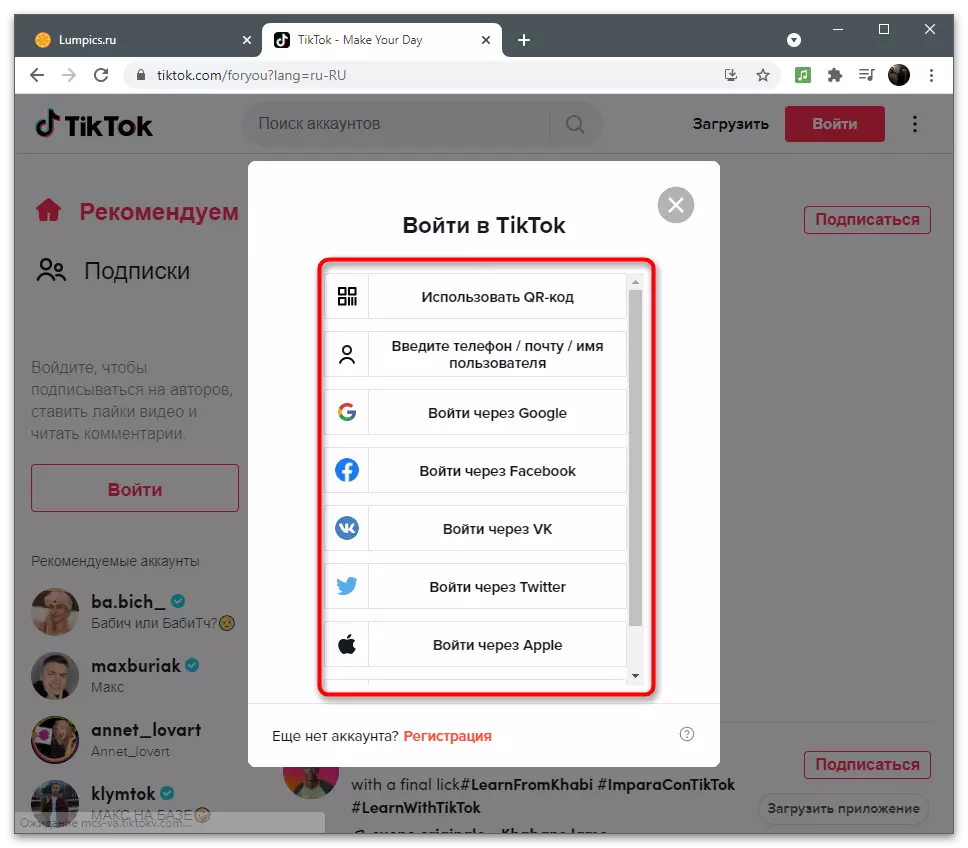
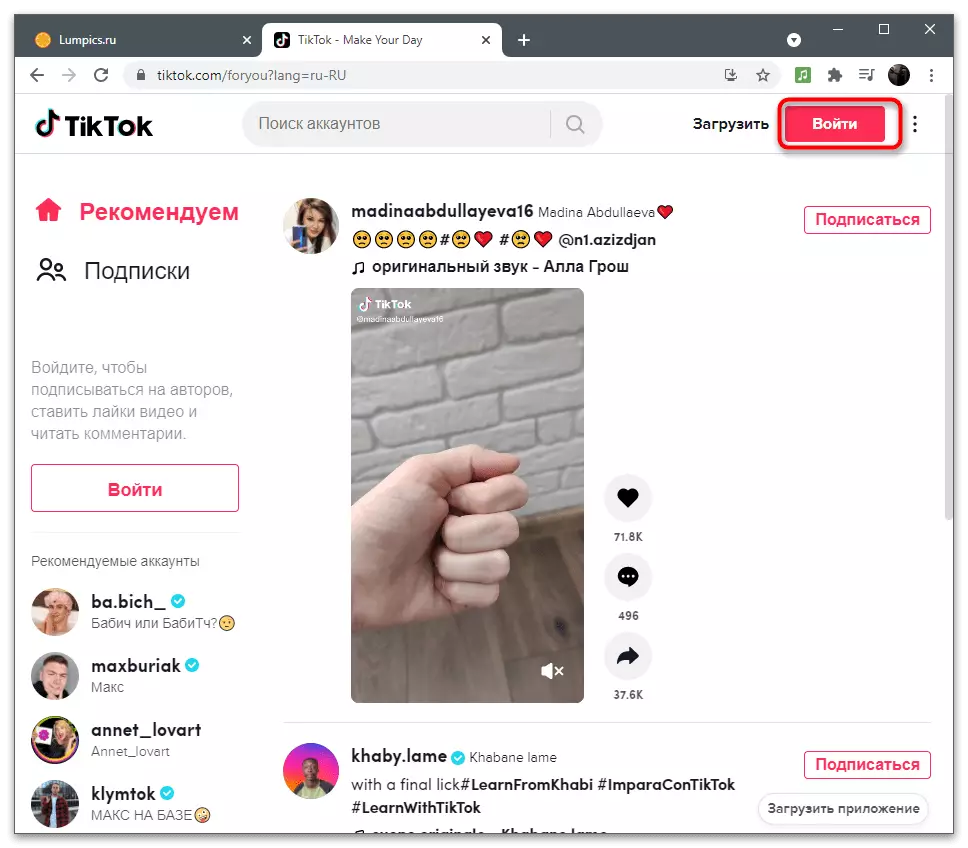

Perhatikan bahwa Anda dapat menggunakan fungsi menyimpan login dan kata sandi di browser sehingga ketika switching profil tidak harus memasukkan data mereka setiap kali. Biasanya, formulir autofill berfungsi secara default, sehingga Anda hanya perlu mengkonfirmasi penghematan. Jika perlu, konfigurasikan fitur ini seperti yang ditunjukkan pada artikel sebagai berikut tautan berikut.
Baca selengkapnya: Menyimpan kata sandi di browser
Sebagai informasi tambahan, kami menyajikan artikel tentang menambahkan akun Instagram ke Tyktok untuk pembuat konten. Jika Anda tertarik untuk berkenalan dengan instruksi tentang topik ini, klik tajuk berikut dan baca materi.
Baca selengkapnya: Mengikat akun di Instagram ke Tiktok
